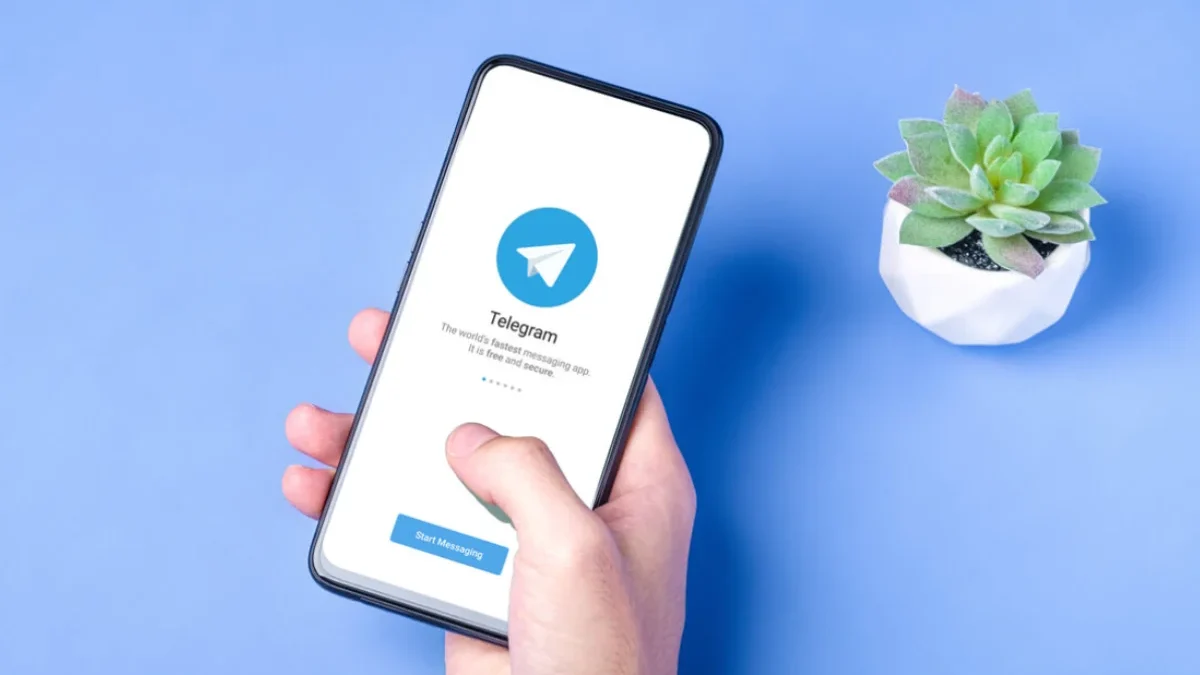RADARCIREBON.TV- Pernahkah Anda berpikir tentang cara memaksimalkan pengalaman telegram Anda dengan ponsel atau komputer? Sekarang Anda dapat menggunakan Telegram di TV untuk berbicara dengan kontak dan grup telegram favorit Anda dengan lancar. Dalam panduan ini, kami mengungkap persyaratan penting dan metode sederhana untuk mengubah TV Anda menjadi hub konektivitas Telegram terbaik. Kami berkolaborasi untuk mengeksplorasi dunia Telegram melalui TV!
1. Apakah Telegram dapat digunakan di TV?
Karena Android TV memiliki Google Play Store bawaan, Anda dapat mengunduh aplikasi Telegram yang tidak resmi dan dirancang khusus untuk digunakan di TV Anda. Ini adalah trik penting bagi mereka yang ingin menikmati Telegram di TV mereka.
- Apa yang dimaksud dengan Telegram?
Telegram adalah aplikasi pengiriman pesan yang terkenal karena keamanan dan kecepatan yang tinggi. Telegram adalah aplikasi yang populer karena fokusnya pada keamanan, yang memungkinkan pengguna berbagi foto dan video, mengirim pesan, dan membuat grup.
Baca Juga:Bingung Mau Pilih HP untuk Orang Tua? Inilah 5 Pilihan Murah yang Terbaik Edisi Bulan Oktober 2024Inilah Spesifikasi Lengkap Infinix Hot 50 4G, dengan Chipset Helio G100 dan Kamera Jernih
- Apakah Telegram Memiliki Tampilan Televisi?
Meskipun Telegram tidak memiliki versi TV resmi, itu tidak berarti Anda tidak dapat menggunakannya di TV. Anda masih dapat menggunakannya di TV dengan metode kreatif seperti pencerminan layar atau dengan perangkat seperti Chromecast. Tingkatkan pengalaman berkirim pesan Anda hari ini dengan menampilkannya di layar lebar untuk interaksi yang lebih luas.
2. Bagaimana menghubungkan Telegram ke Android TV?
Seperti yang disebutkan sebelumnya, aplikasi Telegram tidak dapat diakses secara langsung di Android TV. Untuk menikmatinya di TV, Anda harus mengunduh file APK menggunakan aplikasi Downloader di TV Anda.
Cara melakukan sideload Telegram di Android TV adalah sebagai berikut:
- Langkah 1: Buka Google Play Store setelah menyalakan Android TV.
- Langkah 2: Cari ikon Pencarian dan ketik Downloader di bilah pencarian.
- Langkah 3: Untuk aplikasi pengunduh yang dikembangkan oleh AFTV News, klik tombol Instal.
- Langkah 4: Tunggu sejenak untuk mengunduh aplikasi Downloader.
- Langkah 5: Setelah program pengunduh diinstal dengan sukses, tekan tombol Beranda di remote.
- Langkah 6: Sekarang, klik ikon Pengaturan di bagian atas layar untuk masuk ke Pengaturan.
- Langkah 7: Cari Preferensi Perangkat > Keamanan dan pembatasan di Pengaturan.
- Langkah 8: Klik Sumber Tidak Dikenal, lalu aktifkan tombol alih di sebelah aplikasi Pengunduh.
- Langkah 9: Sekarang, kembali ke layar beranda dan mulai menjalankan aplikasi Downloader.
- Langkah 10: Pastikan Anda memberikan izin untuk penyimpanan, serta permintaan izin tambahan yang mungkin muncul di layar.
- Langkah 11: Klik opsi Beranda yang ada di dalam panel kiri, dan masukkan URL berikut di bidang yang relevan: bit.ly/45Bvyl8
- Langkah 12: Untuk mengunduh file APK ke TV Anda, klik “Buka”.
- Langkah 13: Setelah mengunduh berkas, klik berkas untuk meluncurkannya.
- Langkah 14: Dan terakhir, untuk menggunakan Telegram di TV Anda, klik “Buka”.